Панель инструментов Word: средства рисования Ворд

Итак, в Майкрософт Ворд существует возможность добавления рисунков из сторонних ресурсов и создавать графические объекты с помощью инструментов рисования. Рассмотрим разные варианты этих операций.
Процесс сканирование и вставки изображений в Ворде
Чтобы произвести сканирование, домашний или офисный компьютер требует подключения к устройству, производящему эту операцию (сканер), поддерживающий специальный протокол TWAIN. Помимо этого, на самом ПК должны присутствовать специальные программы для работы со сканером или другой техникой, имеющей возможность сканировать нужные картинки.
Настраивание графики Ворда
Для произведения форматирования и правки данных картинок есть наличие специальной панели инструментов в Word. Сам процесс настройки производится посредством панели «Рисование».
После выделения изображения на экране появляются инструменты настройки рисунков. Тут можно обрезать изображение, добавлять различные компоненты, менять вариацию яркости или контраста и многое другое.

Рисование в Word своими руками
В Ворде существует возможность нарисовать простые рисунки посредством графического редактора. Все функции, которые имеет редактор, малым отличаются от любого другого аналога. Посредством панели, используемой для рисования, есть возможность выбора цветовой гаммы картинки, границ, многих компонентов.
Процедура производства рисунка с применением любого компонента графики складывается с 3х этапов:
1. Процесс вставки уже готового изображения.
2. Процедура создания, а также перемещения рисунка по файлу, группирование.
3. Форматирование рисованного объекта.
Кнопочки, расположенные в центре «Рисование» используются для добавления в файл разных видов объектов:
1. Автофигура.
2. Линия.
3. Стрелка.
4. Прямоугольники.
5. Овальные фигуры.
6. Надписи.
7. Добавлять объекты ВордАрт.

В Word присутствуют 3 разновидности объектов графики, которые можно создать инструментами Рисование:
1. Автофигура, являющаяся стандартным видом объектов графики в Ворде.
2. Фигурный текст, созданный посредством WordArt.
3. «Надпись» - используется для вставления небольшого текста. Для активации данного объекта на панели рисования находится специальная кнопка в виде буквы «А».
Проведя процедуру установки снимка в Ворд, производится рисовальный процесс. Чтобы выполнить данные действия, панель снабжена специальными кнопками, называющиеся «Рисование», а также «Выбор объектов».

При форматировании или задании размеров, передвижении, привязки, группировании элементов происходит рисовка объекта в Ворда. Производство операций происходит просто, ничем не отличаясь от форматирования или правки текста: сначала происходит выделения нужного объекта, потом выполнение необходимых процессий.
Параметры цвета, типа компонентов графики в Ворде
Панель «Рисование» снабжена несколькими кнопками, меняющие цветовую гамму, вариацию узоров, разнообразную заливку, цветовую палитру и тип линии, вид, цвет шрифтов, теневые эффекты или объемный эффект.
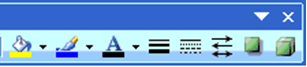
Изменение надписи, изображения, рисунка
Все специальные функции для произведения форматирования графического объекта находятся в диалоговом окне формат. Чтобы получить к ним доступ, следует произвести открытие окна «Формат», затем нужно проводить определенные операции:
1. Нажимаем на нужный компонент, затем выделяем его. Для выделения объекта, находящегося сзади текста, необходимо нажать – «Выбор объектов», расположенную на той самой панели.
2. Далее происходит выбирание в окне «Формат». Там необходимо найти команду «Автофигура», а также «Надпись» и т.д. Тут производится выбор команду, которая подходит под компонент, который мы выделили ранее.
Далее происходит открытие окна «Формат». Здесь можно производить изменения разных параметров:
1. Цвет и линия (толщина, вариация, стиль обтекания, цветовая палитра).
2. Формирование нужного размера.
3. Выпор положения.
4. Обрезание рисунков, изменение цветов. Тут можно подправить яркость и контраст.
5. Изменение надписей (поля, рамки и т.д.).
Рейтинг:
(голосов:1)
Предыдущая статья: Как djvu перевести в Word (Ворд)
Следующая статья: Конвертер из Ворд в jpeg (Word)
Следующая статья: Конвертер из Ворд в jpeg (Word)
Не пропустите похожие инструкции:
Комментариев пока еще нет. Вы можете стать первым!
Популярное
Авторизация























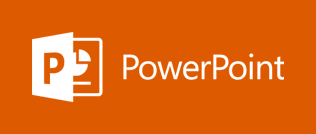


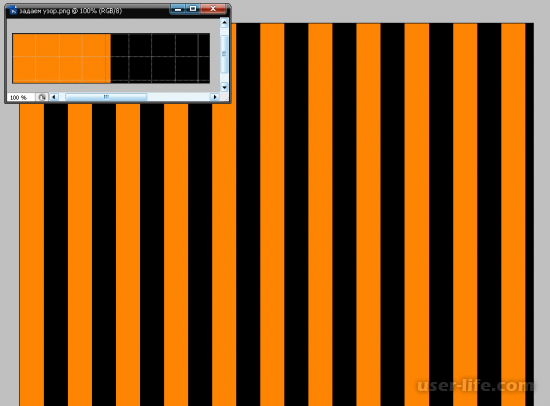









Добавить комментарий!